SYNCHRO — это цифровая технология, задающая развитие строительства от традиционного 2Д планирования к эффективному 4Д визуальному планированию и виртуальному проекту производства работ. SYNCHRO решает задачи визуализации, анализа, правки и отслеживания всего строительного проекта, в том числе логистику и временные объекты. В числе прочего, программа позволяет проводить анализ стоимости проекта, отслеживать исполнение бюджета
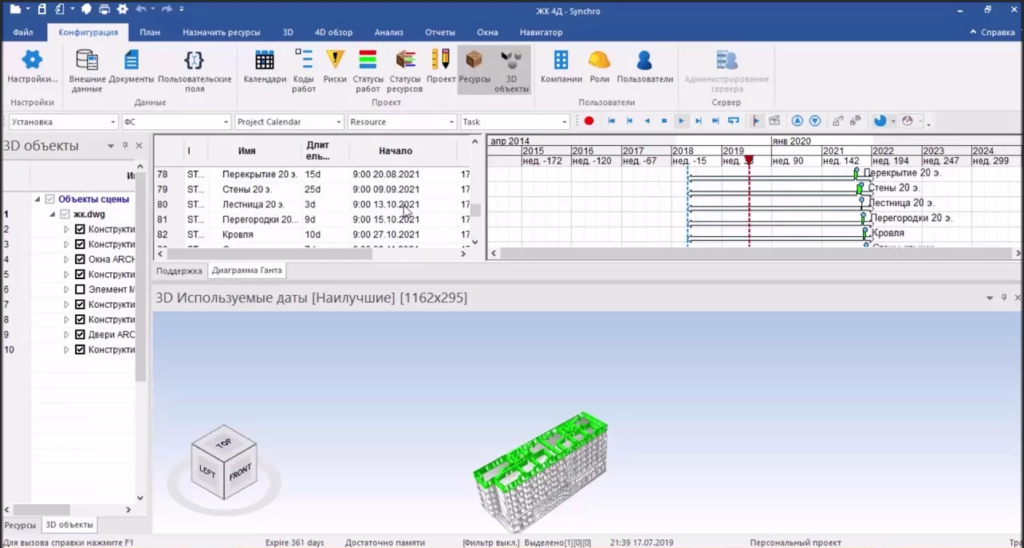
Исходные файлы для работы в программе Синхро 4D
Входные данные для Synchro — файлы проекта, календарные графики и прочие актуальные сведения в различных форматах, получаемые в ходе строительства. Наиболее часто используемый набор входных данных — следующий:
- Файлы Ревит, содержащие BIM-модель здания (как правило, это несколько связанных файлов по отдельным разделам — АР, ГП, сети).
- Файлы Ревит, содержащие трёхмерные машины и механизмы.
- Файл Ревит со стройплощадкой — трехмерным стройгенпланом, включающим ограждение площадки, бытовки, туалетные кабины и так далее.
- Календарный график строительства в формате mpp (майкрософт проджект).
Для экспорта в Synchro, график нужно экспортировать в формат xls, а все файлы Ревит из формата rvt экспортировать в формат dwfx. Элементы BIM-модели здания в исходных файлах Revit желательно изначально разбивать на захватки (то есть, выполнять раздельными элементами для каждой отдельной захватки). Однако, при необходимости, можно разделять на захватки единые элементы в самой программе Синхро (путём выбора элемента и использования инструментов в окне 3D-Разбиение).
Входная информация сопоставляется с работами, ресурсами, задачами с помощью огромного количества средств интерфейса. На выходе программы образуется план строительства в виде перечня работ, графика строительства и визуальной составляющей виртуального процесса строительства.
Диаграмма Ганта (График работ)
С помощью диаграммы Ганта отображается календарный график строительства, а также в табличной форме — параметры строительных процессов. Перемещая ползунок по шкале времени (красная вертикальная линия на диаграмме), можно менять вид 3Д объекта во времени, в зависимости от выполненных настроек.
Для настройки отображения параметров процессов необходимо правой кнопкой мыши щелкнуть на любом поле заголовка и выбираем пункт меню «Настроить колонки».
В появившемся окне в левой части будет список с вложенными доступными для вывода в диаграмме Ганта параметрами, а в правой части — поле для набора нужных параметров (перемещаются эти параметры из левой части в правую и обратно с помощью стрелок).
Для настройки параметров диаграммы Ганта в программе Sinchro 4D нужно перейти на инструмент Настройки (синяя шестеренка). В появившемся окне выбрать Диаграмма Ганта. В подстроке Расписание настраивается расписание работ, в том числе определяется метод расчета критического пути.
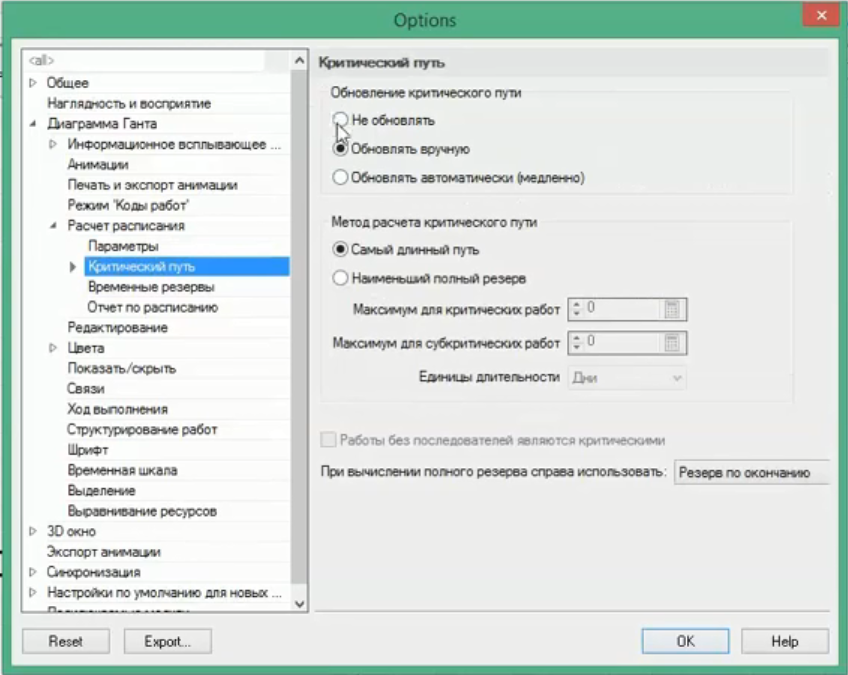
Загрузка календарного графика (диаграммы Ганта) из Microsoft Project в Sinchro осуществляется следующим образом:
Файл — Импорт — выбор Microsoft Project XML — Открыть — Next — Import — Готово
(есть и другие варианты — импорт из Excel и Primavera)
Отображение перечня работ в календарном графике настраивается командой WBS во вкладке ПЛАН (секция Группировка). WorkBreakdownStructure (иерархическая структура работ)— это иерархическое разбиение всей работы, которую необходимо выполнить для достижения целей проекта, на более мелкие операции и действия до такого уровня, на котором способы выполнения этих действий вполне ясны и соответствующие работы могут быть оценены и спланированы.
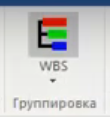
Настройка проекта
На вкладке Навигатор выбирается команда Проект, где устанавливаются даты начала проекта, длительности и т.д.
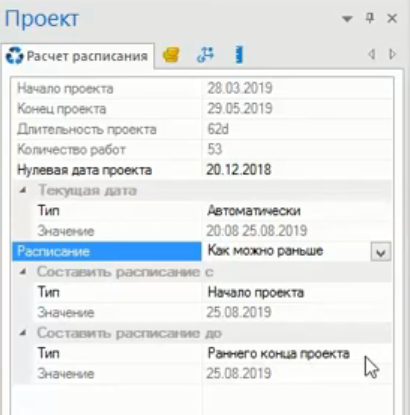
Календари
Для настройки выходных и праздничных дней и рабочего времени в течение дня используются Календари.
Создание календаря производится с вкладки Навигатор — Календари. В открывшейся свободной области по щелчку правой кнопки мыши нажимаем Добавить. Дальнейшие настройки понятны интуитивно, нужно правой кнопкой по датам вызывать контекстное меню.
Коды работ
Во вкладке Навигатор по кнопке Коды вы перейдете в окно установки кодов работ. Эта функция позволит эффективно сортировать и фильтровать элементы дерева работ.
Компании, роли, пользователи.
- Во вкладке Навигатор по кнопке Компании вы перейдете в окно установки компаний — владельцев различного вида ресурсов. Данную операцию нужно делать в начале работы с Sinchro 4D. Для компаний в разворачивающейся вкладке выбирается один из предустановленных Типов компании.
- По кнопке Роли осуществляется настройка ролей участников процесса.
- По кнопке Пользователи добавляются и настраиваются пользователи.
Ресурсы
Ресурсы в Синхро. Существующие типы ресурсов: материальный, технический, пространственный, трудовой.
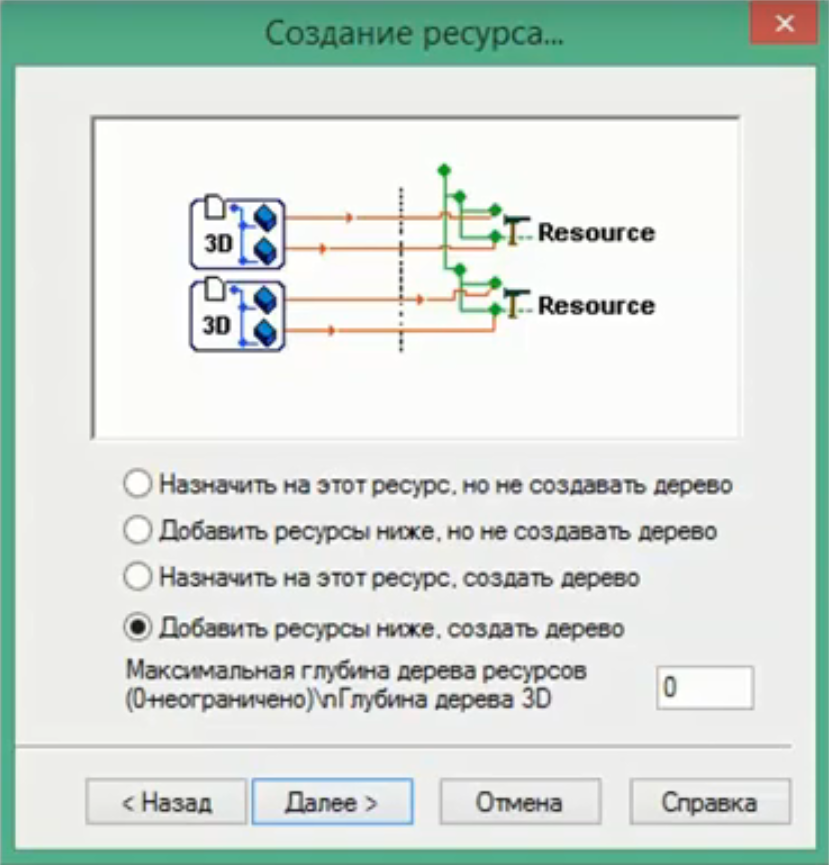
Импорт трехмерных моделей
- Нажимаем Файл — Импорт — 3D и выбираем нужный файл для загрузки в Синхро (можно выбрать сразу несколько файлов).
- В появившемся окне нажимаем Импорт.
- В новом окне назначаем файлы на новый ресурс, если отсутствуют существующие (Назначить на новый ресурс). Жмем Далее.
- Выбираем тип ресурса (для трехмерных моделей зданий и сооружений или их частей ресурс будет Материальный, а, например, для строительной техники — Технический.
- В этом же окне выбираем компанию, если ранее была создана. Жмем далее.
- В следующем окне галочка должна быть установлена на пункте «Добавить ресурсы ниже, создать дерево». Жмем Готово.
В окне 3D Элементы будет виден список со всеми файлами и элементами этих моделей в этих файлах — стенами, перекрытиями и т.д. Каждую модель можно скрыть снятием галочки в этом окне.